Spis treści
Jeśli spróbujesz uruchomić Sysprep w systemie Windows, więcej niż trzy (3) razy, otrzymasz następujący komunikat o błędzie " Wystąpił błąd krytyczny podczas próby Sysprepowania maszyny " i wewnątrz pliku dziennika błędów sysprep wyświetlany jest następujący komunikat wyjaśniający ( setuperr.log ): " Data Czas, Błąd [0x0f0073] SYSPRP RunExternalDlls:Not running DLLs; albo maszyna jest w nieprawidłowym stanie albo nie mogliśmy zaktualizować zapisanego stanu, dwRet = 31 ".

Microsoft mówi, że ten komunikat o błędzie "został zaprojektowany, aby zapobiec wdrożeniu uszkodzonego obrazu", ale to nie jest prawda, ponieważ błąd został spowodowany, gdy osiągnąłeś limit trzech rearm (nie możesz uruchomić sysprep więcej niż trzy razy na tej samej maszynie).
W tym poradniku znajdziesz szczegółowe instrukcje, jak można Sysprep maszynę Windows 7, 8 lub 10 więcej niż trzy razy i obejść ". Data Czas, Błąd [0x0f0073] SYSPRP RunExternalDlls:Not running DLLs; albo maszyna jest w nieprawidłowym stanie albo nie mogliśmy zaktualizować zapisanego stanu, dwRet = 31 " błąd fatalny podczas uruchamiania Sysprep.
Jak naprawić błąd fatalny SysPrep "dwRet = 31" i Sysprep your machine more than three (3) times.
Krok 1. Zmodyfikuj SysprepStatus, CleanupState & SkipRearm Wartości rejestru
1. Otwarte okna Edytor rejestru . Aby to zrobić:
- Prasa " Windows ”
 + " R klawisze ", aby załadować Uruchom Okno dialogowe. Wpisz " regedit " i naciśnij Wejdź na stronę .
+ " R klawisze ", aby załadować Uruchom Okno dialogowe. Wpisz " regedit " i naciśnij Wejdź na stronę .
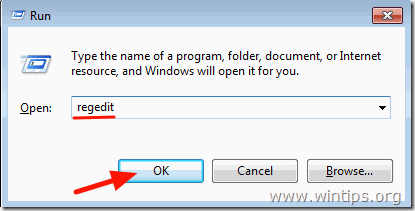
2. Wewnątrz Rejestru Windows przejdź (z lewego okienka) do tego klucza:
HKEY_LOCAL_MACHINE SystemSetupStatus
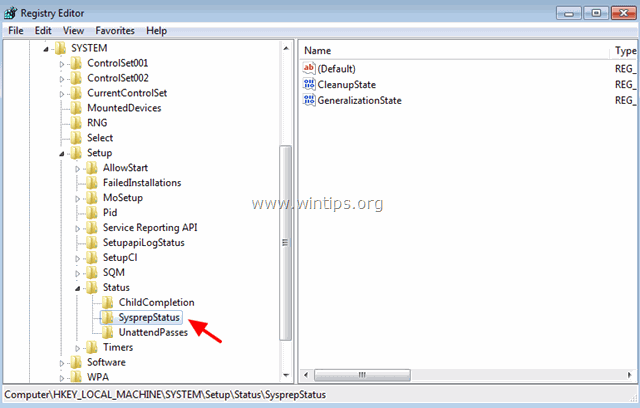
3a. W prawym panelu zmień CleanupState wartość do 2 i kliknąć OK .
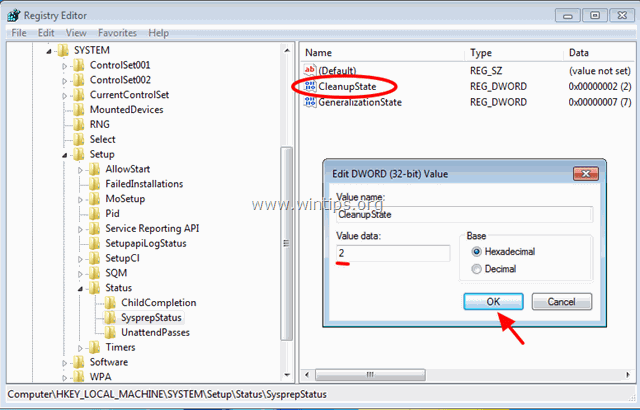
3b. Zmień GeneralizationState wartość do 7 i kliknąć OK.
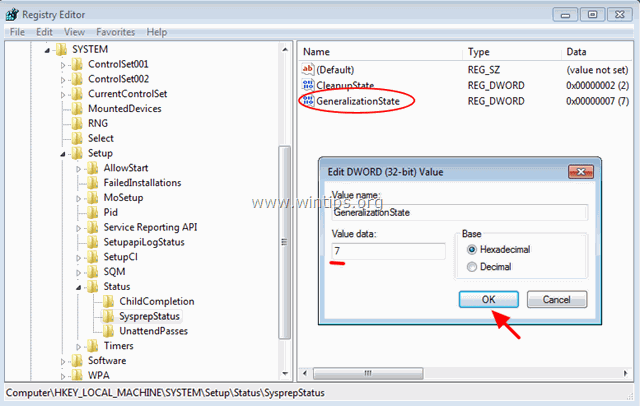
4. W lewym okienku przejdź do następującego klucza:
HKEY_LOCAL_MACHINE Oprogramowanie Microsoft Windows Bieżąca wersja Platforma ochrony oprogramowania.
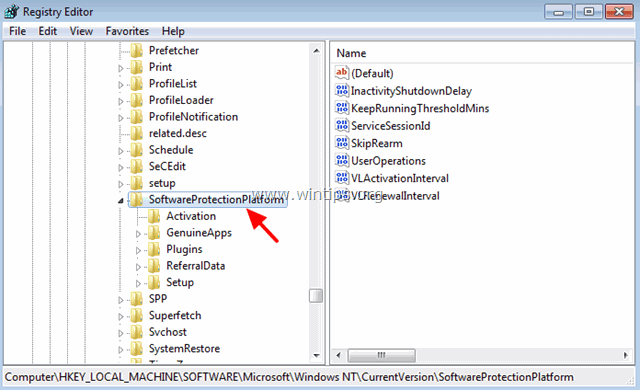
5. W prawym okienku zmień SkipRearm wartość do 1 .
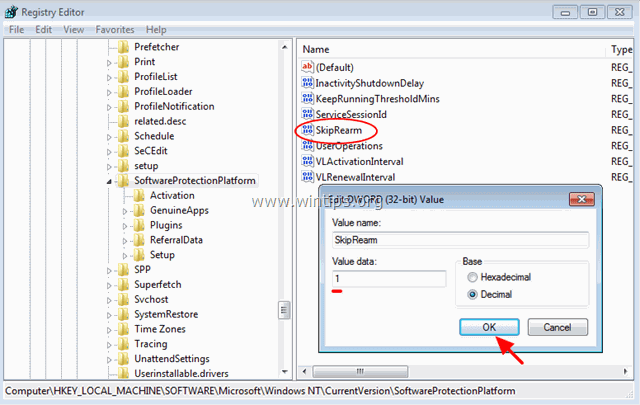
6. zamknij Registry Editor.
Krok 2. Odinstaluj, a następnie zainstaluj ponownie usługę MDSTC (Microsoft Distributed Transaction Coordinator)
1. Otwórz wiersz poleceń z uprawnieniami administracyjnymi. Aby to zrobić:
W Windows 7 & Vista przejdź do:
- Start > Wszystkie programy > Akcesoria Prawe - kliknięcie do " Wiersz poleceń " i wybrać " Uruchom jako administrator ”.
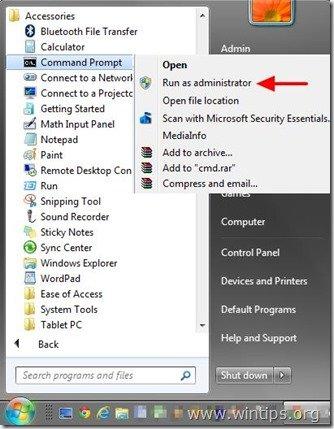
W Windows 10, 8 i 8.1 :
- Kliknij prawym przyciskiem myszy na stronie na ekranie lewy dolny róg ( Start menu) i z menu podręcznego wybrać " Wiersz poleceń (administrator) ”.
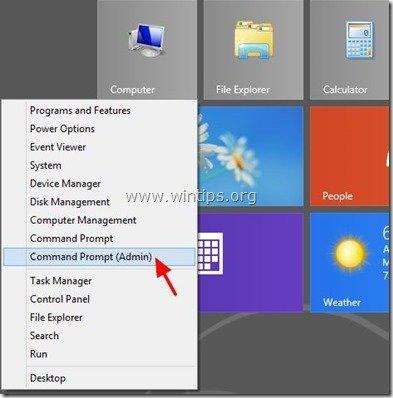
2. W oknie wiersza poleceń wpisz następujące polecenie i naciśnij Wejdź na stronę aby odinstalować MSDTC serwis:
msdtc -uninstall
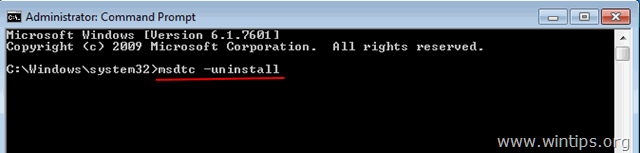
3. Następnie zainstaluj ponownie MSDTC usługę, wpisując następujące polecenie (i naciśnij Enter) .
msdtc -install
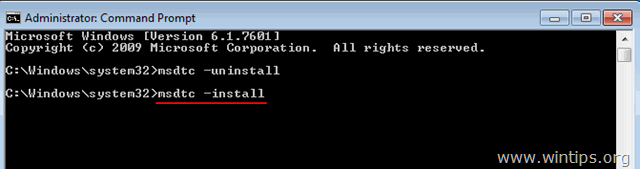
4. zamknij wiersz poleceń.
Krok 3. Usuń folder Panthera.
1. Otwórz Eksploratora Windows i przejdź do C:\NWindows \System32 \\NNiestety. folder.
2. usunąć (lub zmienić nazwę) Pantera folder.
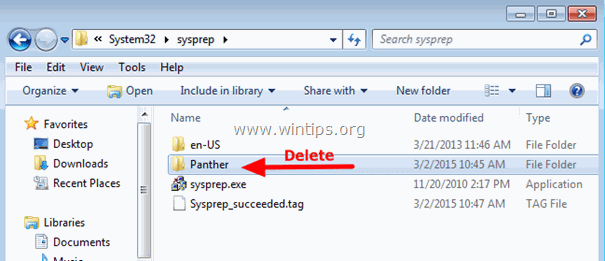
3. Teraz uruchom ponownie sysprep. Sysprep powinien działać teraz bez żadnych problemów.
You 're done! Daj mi znać, jeśli ten przewodnik pomógł Ci, pozostawiając komentarz o swoim doświadczeniu. Proszę polubić i udostępnić ten przewodnik, aby pomóc innym.

Andy'ego Davisa
Blog administratora systemu o systemie Windows





